


Клацніть Вкласти в повідомлення електронної пошти (фотографія) (Attach to E-mail (Photo)) на вкладці  (Сканування з панелі керування), щоб відкрити діалогове вікно Параметри (Вкласти в повідомлення електронної пошти (фотографія)) (Settings (Attach to E-mail (Photo))).
(Сканування з панелі керування), щоб відкрити діалогове вікно Параметри (Вкласти в повідомлення електронної пошти (фотографія)) (Settings (Attach to E-mail (Photo))).
У діалоговому вікні Параметри (Вкласти в повідомлення електронної пошти (фотографія)) (Settings (Attach to E-mail (Photo))) можна вказати дії під час вкладення зображень у повідомлення електронної пошти як фотографій після їх сканування з панелі керування.
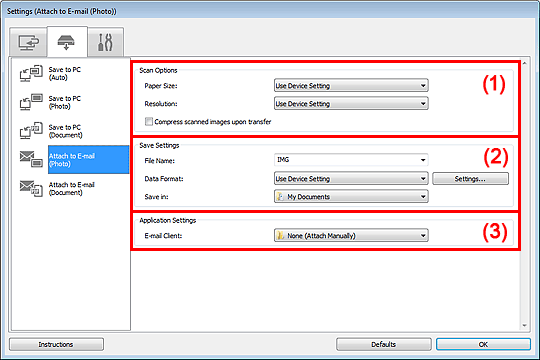
(1) Область варіантів сканування
(2) Область параметрів збереження
(3) Область параметрів прикладної програми
Формат паперу (Paper Size)
Установіть на панелі керування.
Роздільна здатність (Resolution)
Установіть на панелі керування.
Стискати відскановані зображення під час передавання (Compress scanned images upon transfer)
Стискає зіскановані зображення під час їх передавання на комп’ютер. Це корисно, якщо сканер або принтер підключено до комп’ютера через повільний інтерфейс на кшталт USB1.1 або через мережу.
Ім’я файлу (File Name)
Введіть ім’я файлу зображення, яке потрібно зберегти. До імені файлу, який буде збережено, додається дата й 4 цифри у форматі «_20XX0101_0001».
Формат даних (Data Format)
Установіть на панелі керування.
Параметри... (Settings...)
Клацніть, щоб відкрити діалогове вікно Параметри формату даних (Data Format Settings), у якому можна визначити якість зображень, які потрібно зберегти, пошук за ключовими словами у файлах PDF, а також формат даних, у якому потрібно зберігати зображення, зіскановані за допомогою функції автоматичного сканування.
Зберегти в (Save in)
Відображає папку для збереження зісканованих зображень. Щоб змінити папку, укажіть папку призначення в діалоговому вікні Вибір цільової папки (Select Destination Folder), що відкривається після вибору оригінального документа Додати... (Add...) в розкривному меню.
Нижче зазначено встановлені за промовчанням папки для зберігання.
Windows 7: папка Мої документи (My Documents)
Windows Vista: папка Документи (Documents)
Windows XP: папка Мої документи (My Documents)
Поштовий клієнт (E-mail Client)
Укажіть поштовий клієнт, який потрібно використовувати для вкладення зісканованих зображень.
Можна вказати поштові клієнти, які потрібно запустити з розкривного меню.
 Примітка
ПриміткаУкажіть поштовий клієнт у діалоговому вікні Вибір програми (Select Application), яке можна відкрити, вибравши пункт Додати... (Add...) з розкривного меню.
Інструкції (Instructions)
Відкриває цей посібник.
Значення за промовчанням (Defaults)
Можна відновити параметри на відображеному екрані до значень за промовчанням.
На початок сторінки |